Для нормальной работы практически всех Андроид гаджетов требуется регулярно очищать на них оперативную память. Если этого не делать, то они начнут тормозить. Кроме того, в результате нехватки ОЗУ не удастся запустить на устройстве ресурсоемкие утилиты. Поэтому всем владельцами смартфонов необходимо знать, как на них чистится память.
В этой статье описано как это делается, а также размещен список софта, позволяющего быстро чистить ОЗУ и внутреннюю память гаджетов. В ней также можно найти ответы на распространенные вопросы, касающиеся оперативной памяти и работы мобильных девайсов.
Почему нужно чистить оперативную память на Андроиде
Любой смартфон имеет определенный объем оперативной памяти (1-12 Гб). В процессе использования гаджета пользователь запускает большое количество приложений, которые забирают некоторое количество памяти из общего объема ОЗУ и часто остаются работать в фоновом режиме. В результате этого девайс начинает медленнее работать и иногда подвисать. Поэтому необходимо регулярно чистить на нем оперативную память. В систему многих аппаратов производители часто вшивают специальную утилиту для завершения работы открытого софта и удаления различного мусора.
Как освободить оперативную память компьютера windows 7
Как очистить оперативную память на Андроиде при помощи меню в настройках
Освободить оперативную память на любом смартфоне можно штатными инструментами системы Android.
Для этого требуется:
- Открыть системные настройки на аппарате.
- Выбрать там строку «Приложения», а затем нажать в верхнем меню вкладку «Работают» (в некоторых версиях OS она называется «Выполняется» или «Запущенные»).
- После чего отображается весь запущенный на Андроид гаджете софт. Справа от каждой утилиты указан объем расходуемой ей памяти, а в верхней части окна размещается анализатор в виде полоски, информирующий о количестве использованной/свободной оперативной памяти на гаджете.
- Для очистки ОЗУ нужно остановить ресурсоемкие программы. Для этого требуется кликнуть по такой утилите, после чего нажать кнопку «Остановить».
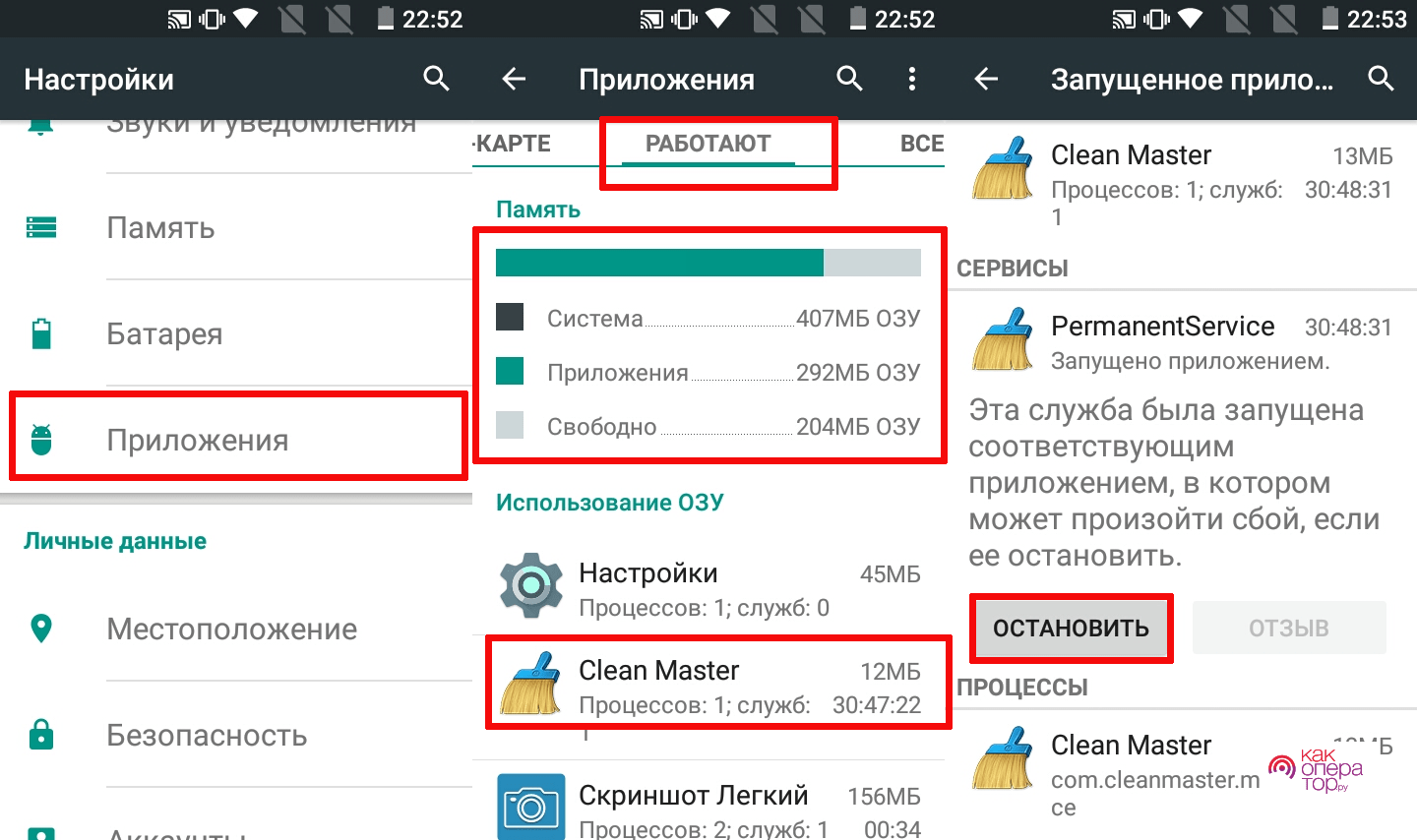
Необходимо не забывать деинсталлировать программы, которыми вы практически не пользуетесь, потому что они часто размещают большое количество файлов в системном разделе, что тоже сказывается на работе мобильного аппарата.
Как очистить ОЗУ на Андроиде через кнопку встроенной очистки
Многие пользователи забывают закрывать приложения после их использования, в результате свободный объем ОЗУ значительно уменьшается, что сказывается на скорости работы девайса.
Для закрытия запущенных утилит в несколько кликов на Андроид гаджетах предусмотрена кнопка «Недавние приложения» в виде квадрата, которая расположена на нижней панели.
С ее помощью память очищается так:
- Нажимается эта кнопка.
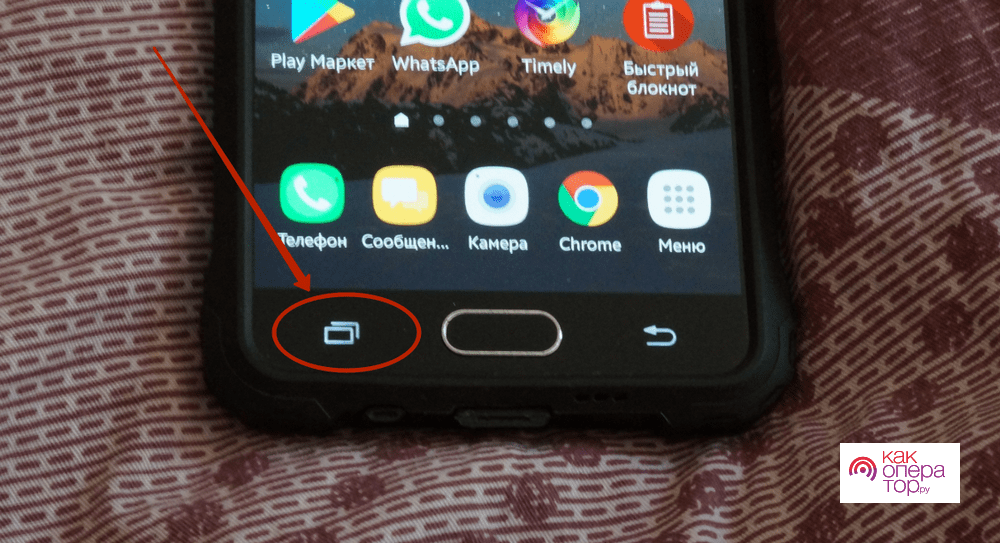
- Затем с помощью вкладки «Очистить все» или иконки виде веника (мусорного ведра) закрывается весь работающий в фоновом режиме софт. Можно также свайпом в бок или вверх-вниз закрыть какую-либо ненужную программу.
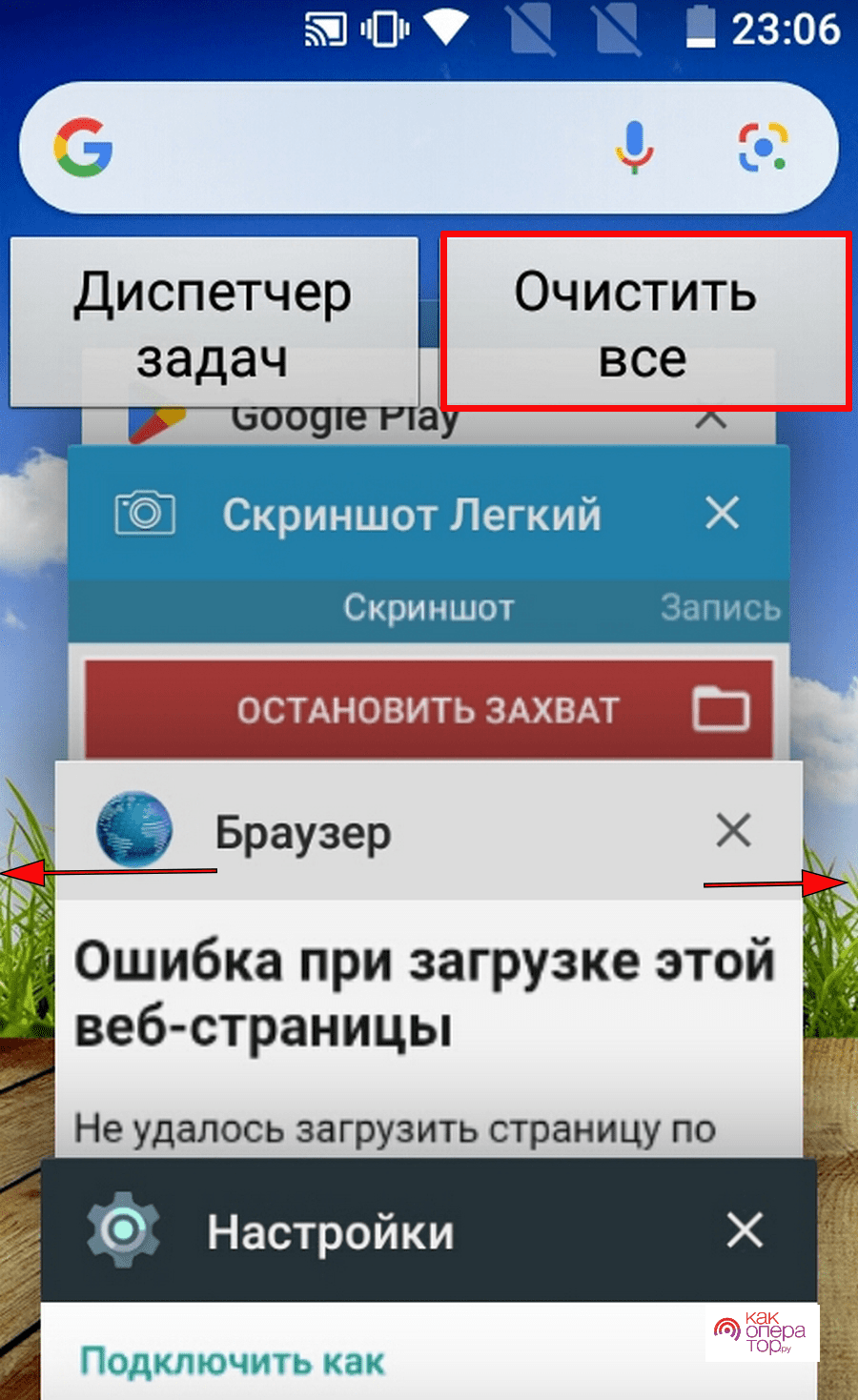
- С помощью этой кнопки также можно быстро переходить в любое открытое приложение, что часто приходится делать в процессе использования гаджета.
Эта функция очень удобная и безопасная, потому что не позволяет закрывать системный софт, что может привести к сбою в работе системы. Кроме того, через настройки устройства пользователи иногда по неосторожности удаляют кэш системных приложений, что приводит к еще более существенным проблемам.
Как почистить оперативную память на Андроиде с помощью специальных приложений
Для быстрого очищения ОЗУ и удаления мусора, разработчики софта создали специальные утилиты. Некоторые из них производители гаджетов вшивают в OS Андроид. Ниже описано несколько самых востребованных программ данного типа.
Clean Master
Эта программа помимо очистки ОЗУ, позволяет очищать кэш, различный рекламный мусор и удалять ненужные файлы. В бесплатной версии всплывает много навязчивой рекламы. Кроме того, в ней некоторые функции работают некорректно. Например, она определяет перегрев ЦП (65°C), а в CPU-Z показывает температуру 40°C и смартфон холодный.
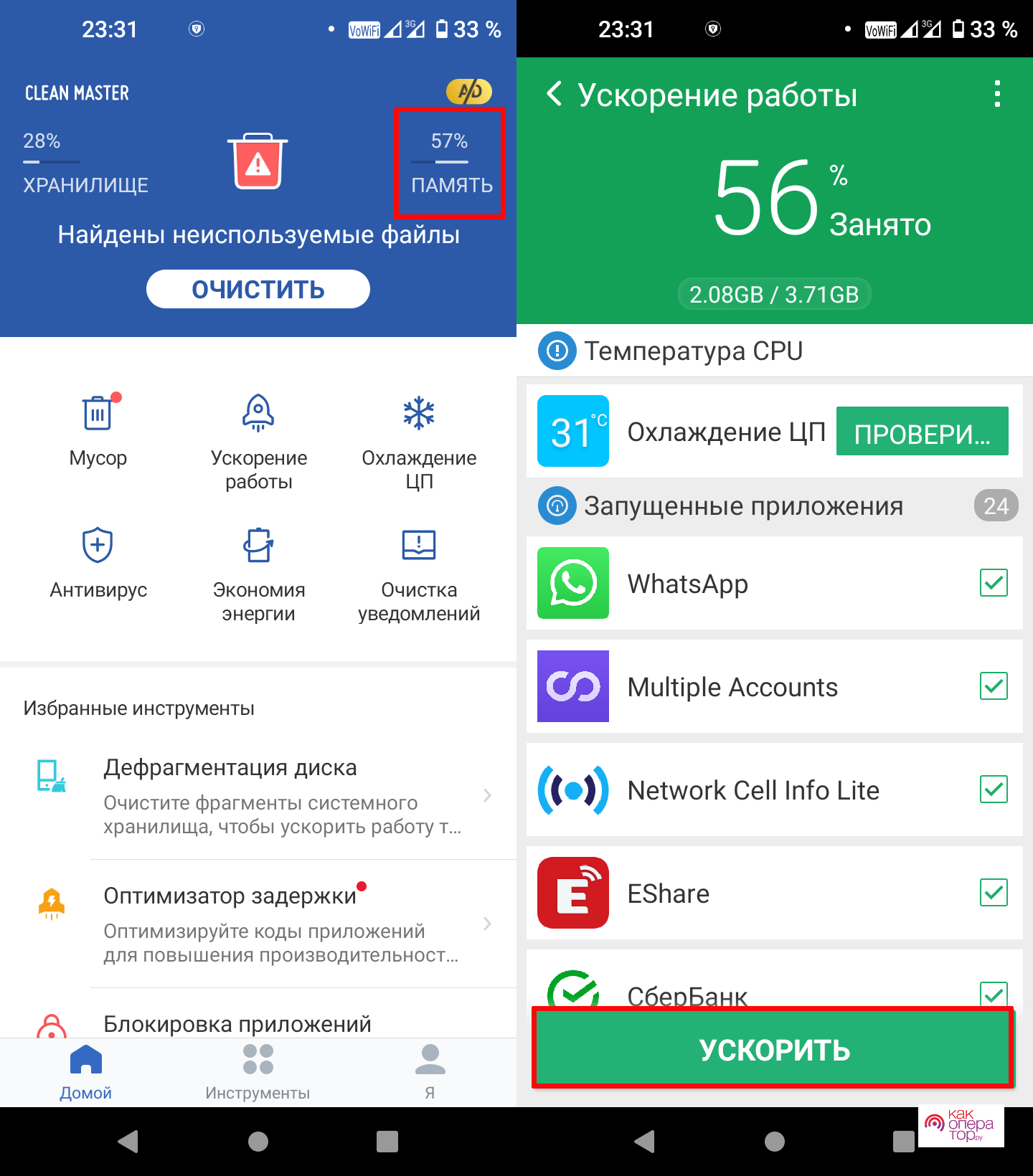
- позволяет очищать ОЗУ и мусор;
- есть антивирус и установка пароля на утилиты;
- для использования не требуются root права;
- бесплатная.
- есть навязчивая реклама;
- некоторые функции работают некорректно.
CCleaner
Мобильная версия CCleaner позволяет очищать OS Андроид от мусорных файлов и освобождать ОЗУ от активного софта. В нем предусмотрена чистка по расписанию и выборочная. Кроме того, оно позволяет узнать уровень заряда и температуру аккумулятора, а также определить утилиты с большой фоновой активностью.
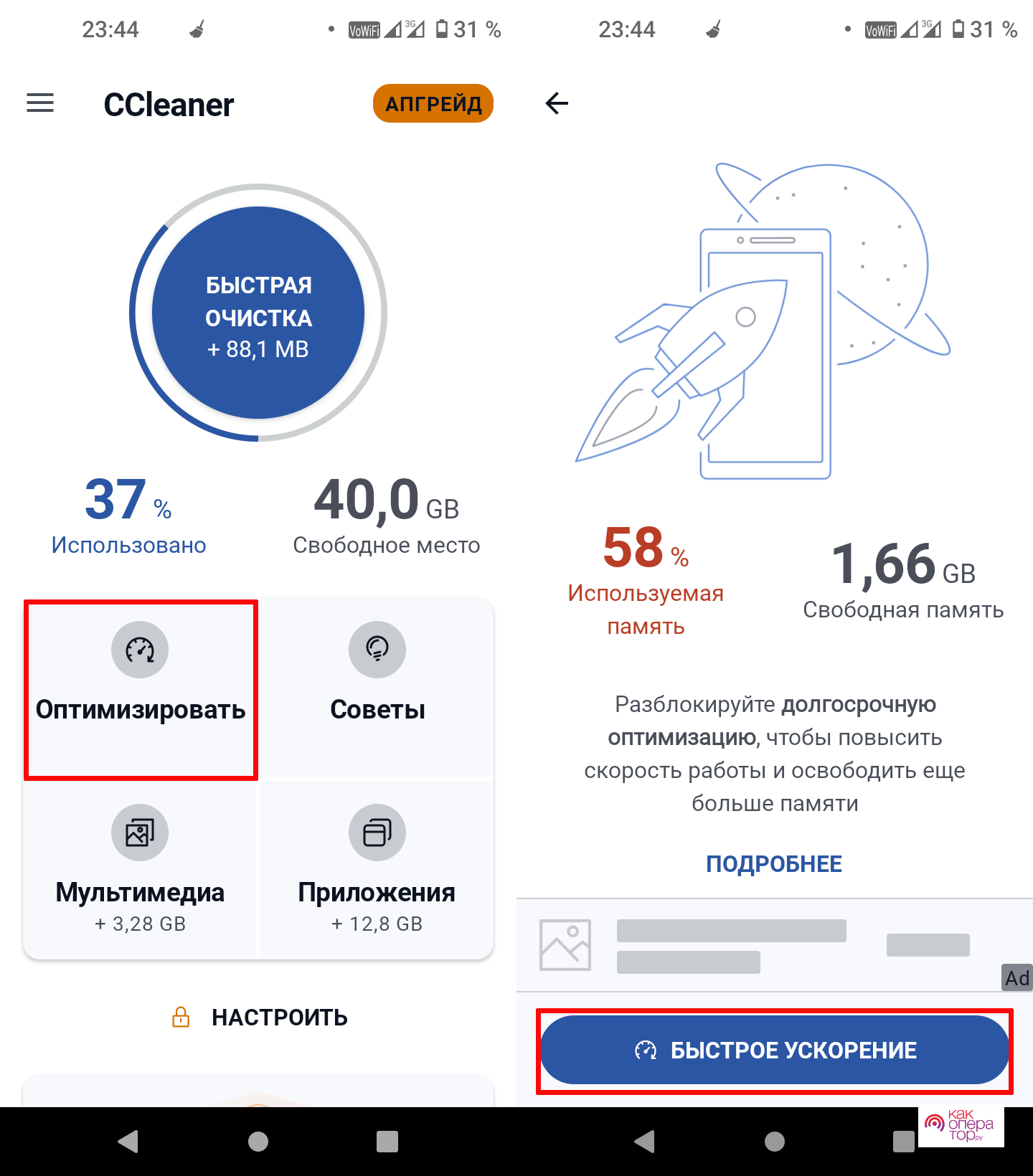
- удаляет весь мусор и быстро чистит оперативку;
- предусмотрен анализатор памяти и потребления ресурсов смартфона;
- управление софтом;
- для использования не нужен root.
- в бесплатной версии имеется навязчивая реклама;
- для использования полного функционала требуется приобрести платную версию;
- мало настроек.
Droid Optimizer
Как очистить оперативную память в Windows?

Если не очищать оперативную память на компьютере, его скорость работы значительно замедляется (он начинает «глючить» и «тормозить»). Кэш RAM заполненная ненужными процессами, фрагментами приложений, которые регулярно запускает пользователь, не даёт операционной системе работать в полную силу.
Давайте подробно рассмотрим на примере Windows 7, как можно очистить оперативную память своего компьютера встроенными функциями Windows и при помощи специальных утилит.
Использование штатных функций ОС
Диагностика
Перед тем, как очистить память RAM, проверьте её работоспобность (продиагностируйте). Возможно, неполадки вызваны нарушением целостности её конструкции (например, повреждением ячеек памяти).
1. Нажмите сочетание клавиш «Win+R».
2. В окне «Выполнить» введите — mdsched (встроенная тестирующая программа). Щёлкните «OK».

3. Выберите рекомендуемый режим тестирования — «Выполнить перезагрузку и проверку… ».

4. После перезапуски системы (на ноутбуке или ПК) автоматически запустится тест памяти, установленный по умолчанию.

5. Чтобы выбрать и настроить другой способ проверки (базовый, обычный, широкий), нажмите клавишу «F1». В настроечной панели переход из опции в опцию осуществляется клавишей «Tab», а активация настройки — «F10». Чтобы закрыть панель, нажмите «Esc».

6. Дождитесь завершения операции, ознакомьтесь с результатами тестирования. Если повреждений и нарушений работы утилита не обнаружила, осталось лишь очистить «оперативку» программно (убрать из неё зарезервированную информацию сторонними приложениями).
Разгрузка RAM вручную
1. Нажмите одновременно клавиши «CTRL» + «SHIFT» + «ESC».

2. Клацните по вкладке «Процессы». Обратите внимание, какие из активных процессов больше всего потребляют ресурсы центрального процессора (ЦП) и память. Бесполезные и подозрительные приложения (это могут быть элементы вирусов, стремящиеся вытащить данные и ресурсы системы) отключите:
- клацните правой кнопкой по имени в списке;
- нажмите в меню функцию «Завершить процесс».
Совет! В окне диспетчера можно посмотреть загрузку памяти и ЦП в развёрнутом виде. Чтобы открыть панель мониторинга, перейдите на вкладку «Быстродействие», а затем кликните кнопку «Монитор ресурсов» → «Память». В дополнительном окне отобразится, какая часть RAM зарезервирована, а какая используется.

3. Закройте Диспетчер задач. Нажмите вместе клавиши «Win» и «R».
4. В строке «Открыть» наберите — msconfig. Кликните «OK».

5. Кликом мыши активируйте вкладку «Автозагрузка». Уберите галочку возле программ, которые не используете или используете, но крайне редко (их можно запустить вручную с рабочего стола или панели «Пуск»).

6. Нажмите кнопку «Применить» и «OK». Перезагрузите ОС.
Очистка RAM специальными утилитами
Mz RAM Booster
Распространяется бесплатно (лицензия Freeware). Совместим с Windows 8. Занимает мизерное пространство на диске. Автоматически эффективно вычищает RAM, оптимизирует работу CPU. Выполняет мониторинг ресурсов ПК. Выгружает из памяти неиспользуемые DLL-библиотеки.
Поддерживает тонкую настройку очистки.
Основные функции RAM Booster находятся в панели «Tasks»:
- Smart Optimize — оптимизация;
- Recover RAM — очистка;
- CPU Boost — ускорение работы процессора.

KCleaner
Мощный уборщик оперативки. Со слов разработчиков, KCleaner ничего не упустит из виду: деликатно уберёт из кэша всё лишнее и при этом не нарушит работу ОС. Плюс к этому, утилита умеет качественно «наводить чистоту» в директориях системного раздела (диска С).

Запустите утилиту и выберите режим уборки (автоматический или ручной). При необходимости в ручном режиме можно выбрать конфигурацию команд: Clean …Reboot — очистить и перезагрузить; … Close — …закрыть.

Mem Reduct
Шустрый чистильщик. Приводится в действие одним кликом. Прост в использовании, не имеет сложных настроек.
1. При первом запуске Mem Reduct включите отображение интерфейса на русском языке:
- откройте File → Settings → General;
- в опции «Select language» установите «Russian».

2. Перейдите в раздел «Очистка памяти» и при необходимости измените настройки очистки (можно оставить значения, установленные по умолчанию). Клацните «Применить».

3. На главной панели приложения нажмите кнопку «Очистить память… », чтобы привести в порядок RAM.

По окончании операции Mem Reduct отобразит в трее информацию о выполненной работе.

Создание скрипта для очистки RAM
Если у вас нет под рукой утилит-уборщиков для оперативной памяти, вы можете самостоятельно создать программное средство (скрипт VBS), выполняющее очистку и, соответственно, воспользоваться им:
1. Откройте системную программу «Блокнот» (Пуск → Стандартные).
2. В окне «Блокнота» введите код:
MsgBox «Вы хотите очистить ваш RAM?»,0,» Эксклюзивная очистка ОЗУ»
FreeMem=Space(307200000)
Msgbox»Очистка RAM успешно завершена..»,0,»Эксклюзивная очистка ОЗУ»

Примечание. В параметре FreeMem указано значение для RAM объёмом 3Гб. Чтобы установить другое значение, воспользуйтесь формулой: x 1024 + 00000 = … Например, для RAM 2Гб нужно установить 204800000.
3. Сохраните созданный скрипт с расширением .vbs (например, cleaner.vbs):
- откройте в Блокноте: Файл → Сохранить как… ;
- укажите, в какую папку нужно сохранить скрипт;
- в графе «Имя файла:» введите название и расширение скрипта;
- щёлкните «Сохранить».
4. Кликните два раза левой кнопкой по созданному скрипту.
5. В окне с запросом «Вы хотите… » нажмите «OK».

6. По завершении очистки оперативной памяти на дисплее появится сообщение «Очистка RAM успешно завершена». Также щёлкните в нём «OK».

Успешной вам уборки!
Источник: zavod-mc.ru
Как почистить оперативную память компьютера

Оперативная память (ОЗУ) – это устройство для временного хранения программ и данных. Память необходима для работы самой операционной системы, драйверов, программ и системных приложений, а так же для временного хранения различной информации. Чем больше оперативной памяти в компьютере, тем быстрее запускаются и работают программы и меньше нагружается компьютер во время работы. Для ускорения работы всей системы необходимо уметь освобождать занимаемую память от ненужных программ. Мы рассмотрим несколько способов очистки памяти от лишних программ и приложений, а также механическую очистку от пыли и грязи.
Как почистить оперативную память компьютера?
Данную процедуру можно разделить на два важных, но очень разных действия.
1. Логическая очистка памяти. Отключение или удаление ненужных программ, которые занимают лишнее место в оперативной памяти и создают дополнительную нагрузку на компьютер. Самая трудоёмкая процедура, влияющая на производительность приложений и операционной системы в процессе их работы. Связана логическая очистка с выполнением некоторых действий внутри операционной системы и запуском различных программ. Разделить их можно на несколько этапов:
- Очистка Автозагрузки;
- Очистка служб;
- Очистка обозревателей;
- Удаление ненужных программ;
- Удаление вирусов.
2. Физическое устранение загрязнений. В результате засорения оперативной памяти могут возникать ошибки в работе ОЗУ, которые связаны со стабильностью работы операционной системы, служб, приложений и даже работы всего компьютера. О ней мы поговорим в самом конце статьи, после ознакомления с основными этапами ускорения системы.
Каждая процедура имеет свои особенности, но выполнять их приходится практически каждому пользователю, который заинтересован в очистке памяти и ускорении работы своего компьютера. Соблюдение приведённых ниже действий позволит почистить оперативную память компьютера.
Очистка Автозагрузки
Для увеличения количества доступной оперативной памяти можно использовать различные способы и применять разные программы. Первый шаг, который необходимо сделать – посмотреть, какие приложения запускаются вместе с операционной системой, и отключить лишние. Воспользуемся встроенными функциями Windows и запустим программу конфигурации системы: Нажимаем кнопку «Пуск», далее – «Найти программы и файлы», набираем «msconfig» и запускаем его.
После запуска программы конфигурации появляется следующее окно:
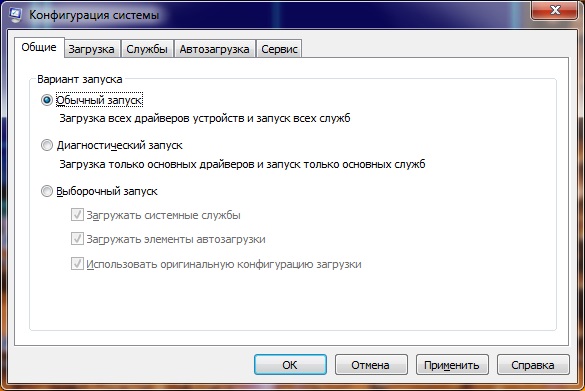
Для управления списком из меню автозагрузки переходим на одноимённую закладку «Автозагрузка» и отключаем все неиспользуемые программы. После отключения всех лишних приложений необходимо перезагрузить компьютер. Программы, которые систематически запускаются вместе с компьютером – это p2p и торрент-клиенты (uTorrent, StrongDC), службы для различных игр (Steam, NetGame и прочее), различные агенты (Mail.ru, Yandex) и утилиты для общения (ICQ, Skype). Некоторая часть из них никогда не используется, а отдельные программы применяются один-два раза в неделю. В подобных случаях надо запускать эти приложения по мере необходимости.
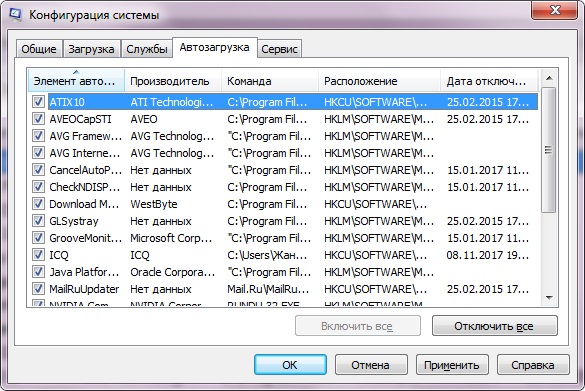
Очистка служб
Следующим этапом в том, как почистить память компьютера, является отключение ненужных служб. Работать со службами можно так же, как с параметрами автозагрузки – через программу конфигурации системы, запустив файл «msconfig». Отключаются те службы, которые пользователь не использует или те, что мешают работе компьютера. Как пример можно привести такие службы:
- «Удаленный реестр», которая позволяет через сеть управлять системным реестром компьютера.
- «Служба шифрования дисков BitLocker» запускается для шифрования данных и для создания высокой степени секретности.
- «Центр обновления Windows» используется для обновления операционной системы.
- «Служба поддержки Bluetooth» необходимо только для работы различных Bluetooth-устройств.
Чтобы отделить службы Майкрософт от остальных необходимо поставить флажок «Не отображать службы Майкрософт».
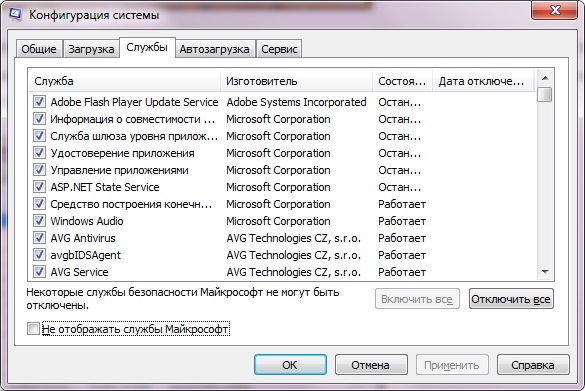
Самое главное в работе со службами – это включить их обратно, когда приобретается новое оборудование или появляется необходимость в каких-то отключенных службах.
Очистка обозревателей от дополнений
Чаще всего современные компьютеры используются для работы в интернете, а главным помощником является браузер. Почти каждый браузер обладает возможностью расширять свои функции за счет различных дополнений:
- некоторые программы блокируют различную рекламу;
- дополнения, которые могут показывать страну расположения сайта в виде её флага;
- программы, которые могут блокировать различные ролики, основанные на технологии Flash.
Таким образом, дополнения не только увеличивают возможности браузера, но и занимают некоторое количество памяти у компьютера, отнимая её у других программ и процессов. Поэтому необходимо знать, как почистить оперативную память компьютера, используя простые функции браузера, даже не применяя сторонних программ.
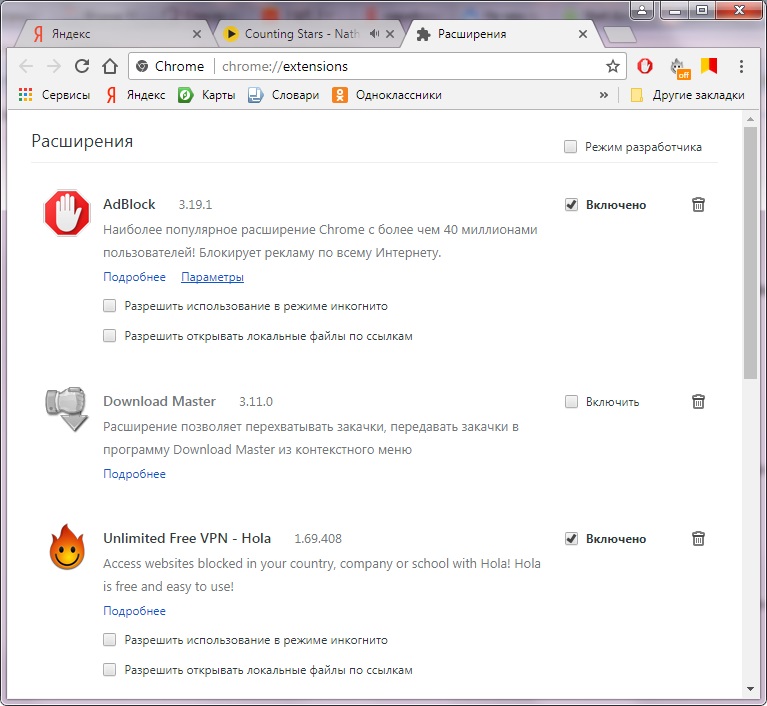
Добраться до страницы работы с дополнениями можно через настройки браузера. На данном рисунке показана настройка дополнений, на примере обозревателя Google Chrome. В этом обозревателе дополнения называются расширениями, и попасть к ним можно через нажатие на кнопку «Настройка и управление Google Chrome».
Удаление ненужных приложений
Лишние приложения, которые не используются пользователем и не планируются для дальнейшего использования могут быть удалены. Некоторые программы, игры или утилиты кроме своей рабочей базы имеют дополнительные модули, которые подключаются в виде служб, запускаются через автозагрузку или включаются через планировщик заданий. Таким образом, очистив компьютер от лишних программ, каждый пользователь может выполнить сразу несколько действий по освобождению памяти. Выполнить это можно нажав «Панель управления» – «Программы и компоненты» и удалив все неиспользуемые приложения.
Удаление вирусов
В случае, когда компьютер часто используется для работы в интернете, но не имеет антивирусной защиты, или работает без обновления антивирусных баз, он может быть подвержен заражению различного рода вирусов. Самые частые вирусы, появляющиеся у простых пользователей – это трояны, майнеры и шифровальщики (или вымогатели).
Трояны используются для выполнения различных задач хозяина, майнеры зарабатывают деньги, а шифровальщики и вымогатели обогащают их создателей.
Для борьбы с вирусами были созданы антивирусные программы. Почти все антивирусные программы разрабатываются сторонними производителями, но при этом сотрудничают с создателем операционной системы – фирмой Майкрософт. Случаются такие ситуации, что одна антивирусная программа не справляется с каким-либо вирусом и тогда на помощь приходят автономные антивирусные утилиты, которые работают без установки их в компьютер и отнимания памяти и важных ресурсов у компьютера.
Самые часто используемые антивирусные утилиты – Dr.Web CureIt!, Kaspersky Virus Removal Tool. Данные утилиты являются одноразовыми и скачиваются каждый раз, когда возникает необходимость в проверке компьютера на вирусы.
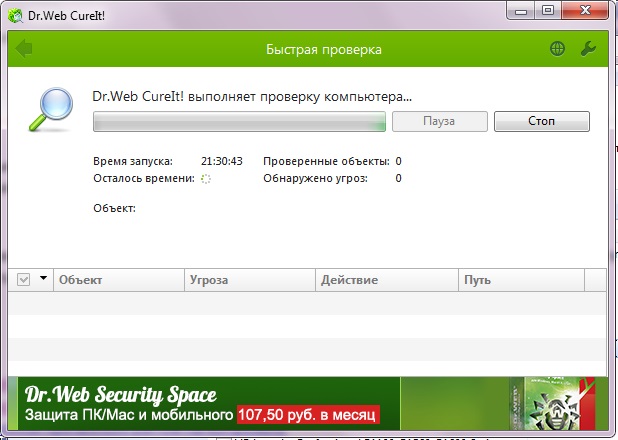
После работы подобных утилит выводится сообщение с количеством найденных вредоносных программ или вирусов и запросом действий с ним.
Как почистить оперативную память физически
Физическое устранение загрязнений связано с нарушением целостности системного блока и может повлечь лишение гарантии. Поэтому рекомендуется уточнить в своем гарантийном талоне или у продавца, является ли физическое вмешательство во внутренности компьютера поводом для лишения гарантии. Если все ваши действия не влияют на гарантийные обязательства и вы можете смело чистить свой компьютер от грязи, то необходимо выполнить несколько несложных действий:
- Открываем корпус и находим установленную оперативную память.
- Вынимаем её и прочищаем кисточкой сам модуль памяти и контакты в разъеме, где она была установлена.
- Прочищаем модуль из баллона со сжатым воздухом или пылесосом.
- Устанавливаем обратно в материнскую плату, обращая внимание на ключ на оперативной памяти и в разъеме на плате. Необходимо убедиться, что пластиковые защелки на концах разъема зажали модуль памяти.
- Закручиваем корпус и включаем компьютер, чтобы убедится, что мы всё сделали правильно.

В результате всех действий, которые написаны в статье, человек самостоятельно может работать с программами, а так же может научиться чистить оперативную память компьютера. Для ускорения компьютера может пригодиться использование и работа с автозагрузкой, умение отключать системные службы и лишние дополнения в браузерах. А знания как бороться с пропущенными вирусами или грязью в компьютере не раз помогут пользователю.
Источник: xn--80aaacq2clcmx7kf.xn--p1ai